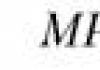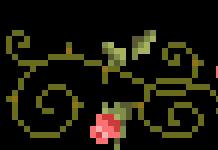Ακόμη και πριν από περίπου 10 χρόνια, ένα ασύρματο δίκτυο στο σπίτι ήταν ο αριθμός των μόνο προχωρημένων χρηστών που ήταν έτοιμοι να πληρώσουν υπερβολικά πολλές χιλιάδες για μια μονάδα ραδιοφώνου σε ένα μόντεμ ή δρομολογητή.
Σήμερα, σχεδόν κάθε διαμέρισμα σε ένα τυπικό πολυώροφο κτίριο διαθέτει σημείο πρόσβασης WiFi.
Γενικά, αυτό είναι καλό - οι άνθρωποι δεν είναι πλέον δεμένοι με καλώδια: μπορείτε να παρακολουθήσετε βίντεο στο κρεβάτι πριν πάτε για ύπνο ή να διαβάσετε τις ειδήσεις σε ένα tablet με ένα φλιτζάνι πρωινό καφέ. Αλλά από την άλλη πλευρά, προκύπτουν μια σειρά από νέα προβλήματα που, κατ' αρχήν, δεν μπορούν να προκύψουν με τα συμβατικά καλωδιακά δίκτυα. Ένα από αυτά - συλλαμβάνει κακώς το Wi-Fi στο σπίτι ή στο διαμέρισμα.
Η όλη δυσκολία είναι ότι ο χρήστης μένει με αυτό το πρόβλημα "ένας προς έναν": η τεχνική υποστήριξη του παρόχου δεν θα το αντιμετωπίσει επειδή δεν είναι δικό του πρόβλημα, αλλά το κέντρο εξυπηρέτησης μπορεί να πάρει μόνο το δρομολογητή ή το μόντεμ σας για δοκιμή και να εκδώσει ένα συμπέρασμα σχετικά με τη λειτουργικότητα ή τη βλάβη του. Δεν θα ασχοληθούν καθόλου με συσκευή που λειτουργεί. Εν τω μεταξύ, το κύριο λόγοι κακής λήψης Wi-Fiόχι τόσο πολλά. Ας τις απαριθμήσουμε.
Η απόκριση συχνότητας είναι υπερφορτωμένη
Αυτό είναι το πιο κοινός λόγος, εξαιτίας των οποίων ταλαιπωρούνται κάτοικοι πολυκατοικιών. Το γεγονός είναι ότι η ζώνη των 2,4 GHz, η οποία χρησιμοποιείται από συνηθισμένα σημεία πρόσβασης σε δρομολογητές και μόντεμ, έχει περιορισμένο αριθμό ραδιοφωνικών καναλιών. Υπάρχουν 13 από αυτά στο ρωσικό τμήμα και στην Ευρώπη, για παράδειγμα, ακόμη λιγότερα - μόνο 11. Και μη επικαλυπτόμενα, δηλαδή εκείνα που δεν επηρεάζουν το ένα το άλλο - υπάρχουν μόνο 3 γενικά.
Τώρα ξεκινήστε μια αναζήτηση για δίκτυα στο φορητό υπολογιστή ή το τηλέφωνό σας.
Αν βρεθούν περίπου 10 σημεία πρόσβασης, παρόμοια με το παραπάνω στιγμιότυπο οθόνης, τότε δεν πρέπει να εκπλαγείτε που το Wi-Fi είναι κακό στο σπίτι! Ο λόγος - η γκάμα είναι υπερφορτωμένη! Και όσο περισσότερα σημεία υπάρχουν στη γειτονιά, τόσο χειρότερη θα είναι η υποδοχή σας. Πολλά φόρουμ και ιστολόγια συμβουλεύουν να προσπαθήσετε να επιλέξετε κανάλια με την ελπίδα να πιάσετε ένα λιγότερο απασχολημένο. Νομίζω ότι αυτό είναι άχρηστο, καθώς με τέτοια πυκνότητα σημείων πρόσβασης, το φορτίο καθενός από τα ραδιοφωνικά κανάλια αλλάζει πολλές φορές την ημέρα, πράγμα που σημαίνει ότι όλη η εργασία στην επιλογή θα αποδειχθεί ανόητη. Υπάρχει μια διέξοδος από την κατάσταση, αλλά θα είναι ακριβή - αυτή είναι μια μετάβαση σε άλλη περιοχή WiFi - 5 GHz.
Είναι σχεδόν όλα δωρεάν και προβλήματα με τη διέλευση συχνοτήτων δεν θα προκύψουν για πολύ μεγάλο χρονικό διάστημα. Δυστυχώς, θα πρέπει να αγοράσετε ένα νέο δρομολογητή (τουλάχιστον 3000-4000 ρούβλια) και προσαρμογείς Wi-Fi για όλες τις συσκευές (1000-1500 ρούβλια το καθένα). Αλλά από την άλλη, το πρόβλημα με τους «γείτονες» θα λυθεί πλήρως.
Λανθασμένη θέση δρομολογητή
Αυτός ο λόγος για κακή λήψη σήματος WiFi είναι επίσης πολύ συνηθισμένος τόσο σε διαμερίσματα όσο και σε ιδιωτικές κατοικίες. Ο ένοχος εδώ είναι τις περισσότερες φορές ο εγκαταστάτης από τον πάροχο. Για να βάλουν το ρούτερ πιο γρήγορα και να σώσουν το συνεστραμμένο ζεύγος, βάζουν τη συσκευή πρόσβασης είτε απευθείας στο διάδρομο είτε στο πλησιέστερο δωμάτιο. Μετά από αυτό, βάζουν ένα φορητό υπολογιστή δίπλα, ρυθμίζουν την πρόσβαση και το δείχνουν στον συνδρομητή. Από μόνα τους, όλα λειτουργούν καλά και ο κύριος αφαιρείται γρήγορα. Και τότε αρχίζει η πιο «πλάκα» - ο χρήστης ανακαλύπτει ότι στα μακρινά δωμάτια του σπιτιού πιάνει πολύ άσχημα το Wi-Fi ή δεν υπάρχει καθόλου υποδοχή. Αλλά έπρεπε απλώς να ξοδέψετε επιπλέον 5-10 λεπτά και να επιλέξετε τη σωστή τοποθεσία για το σημείο πρόσβασης. Στο διαμέρισμα, θα μοιάζει με αυτό:
Δηλαδή, πρέπει να βάλετε το AP ώστε να καλύπτει όσο το δυνατόν περισσότερο την κατοικία. Μπορείτε να περπατήσετε στις γωνίες με το τηλέφωνο ή το tablet σας και να ελέγξετε πού είναι το επίπεδο σήματος και, στη συνέχεια, να προσαρμόσετε τη θέση του δρομολογητή, λαμβάνοντας υπόψη την απαιτούμενη περιοχή κάλυψης.
Σε ένα μεγάλο ιδιωτικό σπίτι, η κατάσταση μπορεί να είναι πιο περίπλοκη. Εάν έχει πολλούς ορόφους και δάπεδα από σκυρόδεμα, τότε είναι καλύτερο να εγκαταστήσετε επιπλέον επαναλήπτες WiFi - επαναλήπτες στους επάνω ορόφους.
Η σύνδεσή τους στο κεντρικό ρούτερ όχι μέσω WDS, αλλά με καλώδιο, είναι για να αποφευχθεί η απώλεια ταχύτητας.
Συμβουλή:Μην προσπαθήσετε ποτέ να φέρετε το φορητό υπολογιστή, το tablet ή το τηλέφωνό σας όσο το δυνατόν πιο κοντά στο σημείο πρόσβασης - το αποτέλεσμα μπορεί να είναι εντελώς αντίθετο: η ποιότητα του σήματος μπορεί να γίνει ακόμη χειρότερη από ό,τι ήταν σε απόσταση. Πρέπει να υπάρχει απόσταση τουλάχιστον δύο μέτρων μεταξύ των συσκευών.
Ρυθμίσεις λογισμικού δρομολογητή
Οποιοδήποτε ασύρματο σημείο πρόσβασης WiFi είναι ένας συνδυασμός όχι μόνο παραμέτρων υλικού, αλλά και λογισμικού, καθεμία από τις οποίες μπορεί να επηρεάσει την ποιότητα της κάλυψης του ασύρματου δικτύου. Η εσφαλμένη διαμόρφωση ή η επιλογή των χαρακτηριστικών της συσκευής μπορεί εύκολα να αναγκάσει τους συνδεδεμένους πελάτες να μην πιάσουν σωστά το Wi-Fi. Έτσι, σε πολλούς σύγχρονους δρομολογητές, στις προηγμένες ρυθμίσεις της ασύρματης μονάδας, μπορείτε να βρείτε την παράμετρο Μετάδοση ισχύοςΕίναι η ισχύς του σήματος με την οποία το σημείο πρόσβασης διανέμει το WiFi.
Έχω συναντήσει επανειλημμένα συσκευές όπου ήταν εκτεθειμένο στο 40% ή και μόνο στο 20%. Αυτό μπορεί να είναι αρκετό μέσα σε ένα δωμάτιο, αλλά σε γειτονικά δωμάτια το επίπεδο σήματος θα είναι χαμηλό. Για να το διορθώσετε, δοκιμάστε να αυξήσετε σταδιακά την παράμετρο "Transmit Power" και ελέγξτε το αποτέλεσμα. Είναι πιθανό ότι θα πρέπει να βάλετε τα πάντα στο 100%.
Η δεύτερη παράμετρος, η οποία έχει επίσης πολύ σημαντική επίδραση στην περιοχή κάλυψης και στον ρυθμό μεταφοράς δεδομένων σε ένα ασύρματο δίκτυο, είναι Τρόπος... Η ταχύτερη και μεγαλύτερη «εμβέλεια» είναι το πρότυπο 802.11N.
Επομένως, εάν το δίκτυό σας Wi-Fi δεν πιάνει καλά στο σπίτι, δοκιμάστε να ρυθμίσετε αναγκαστικά τη λειτουργία "Μόνο 802.11N". Το γεγονός είναι ότι λόγω ορισμένων περιστάσεων, σε μεικτή λειτουργία (B / G / N), το σημείο πρόσβασης μπορεί να μεταβεί σε πιο αργή λειτουργία G. Κατά συνέπεια, η ποιότητα της κάλυψης δικτύου θα είναι χαμηλότερη.
Αδύναμη κεραία
Τώρα ας πάμε απευθείας στο τμήμα υλικού του σημείου πρόσβασης. Πολλοί χρήστες, έχοντας αγοράσει τον απλούστερο και φθηνότερο δρομολογητή, ελπίζουν ότι θα εκπέμψει ένα σήμα σαν ένα ισχυρό στρατιωτικό ραντάρ, που θα σπάσει όλους τους τοίχους και τις οροφές σε ένα διαμέρισμα ή ένα σπίτι.
Ας ρίξουμε μια ματιά σε έναν τυπικό εκπρόσωπο της οικονομικής κατηγορίας - τον ασύρματο δρομολογητή D-Link DIR-300 D1.
Όπως καταλαβαίνετε, δεν έχει εξωτερικές κεραίες και στερείται ακόμη και βύσμα για τη σύνδεσή τους. Μια αδύναμη κεραία 2 dBi είναι κρυμμένη μέσα. Είναι αρκετά για ένα διαμέρισμα ενός δωματίου. Και μόνο ... Για ένα μεγάλο χαρτονόμισμα τριών ρουβλίων ή, ακόμη περισσότερο, ιδιωτική κατοικία, η ισχύς αυτής της συσκευής δεν θα είναι καθόλου αρκετή, πράγμα που σημαίνει ότι πρέπει να αγοράσετε κάτι πιο ισχυρό. Για παράδειγμα, ας δούμε το ίδιο μοντέλο - ASUS RT-N12:
Στα αριστερά μπορείτε να δείτε μια απλή έκδοση με κεραίες 3 dBi, η οποία είναι κατάλληλη για ένα μικρό διαμέρισμα. Και εδώ στα δεξιά είναι ο ίδιος δρομολογητής, αλλά ήδη μια τροποποίηση με ενισχυμένες κεραίες στα 9dBi, που θα πρέπει να είναι αρκετά για ένα μεγάλο ιδιωτικό σπίτι.
Μην ξεχνάτε ότι για να βελτιώσετε την ποιότητα της εργασίας στο δίκτυο WiFi, μπορείτε να ενισχύσετε όχι μόνο τον δρομολογητή. Μια πρόσθετη κεραία μπορεί να συνδεθεί στον ασύρματο προσαρμογέα του υπολογιστή:
Αλλά οι ιδιοκτήτες φορητών υπολογιστών και netbook δεν έχουν τύχη - οι συσκευές τους δεν διαθέτουν υποδοχή RP-SMA, πράγμα που σημαίνει ότι η σύνδεση εξωτερικής κεραίας είναι αδύνατη σε αυτή την περίπτωση.
Σημείωση:Εάν η εμβέλειά σας είναι υπερφορτωμένη, για την οποία μίλησα στην αρχή του άρθρου, και ελπίζετε να λύσετε το πρόβλημα της κακής λήψης Wi-Fi αντικαθιστώντας τις κεραίες του δρομολογητή με πιο ισχυρές, μην σπαταλάτε τα χρήματά σας, γιατί αυτό πιθανότατα δεν θα σας βοηθήσει. Ο «θόρυβος» του αέρα δεν θα πάει πουθενά, πράγμα που σημαίνει ότι ακόμα κι αν το επίπεδο του σήματος γίνει υψηλότερο, ο ρυθμός μεταφοράς δεδομένων και η σταθερότητα θα πέφτουν συνεχώς. Επιπλέον, εσείς και οι γείτονές σας μπορεί να ξεκινήσετε έναν λεγόμενο «ψυχρό πόλεμο», όταν όλοι θα ενισχύουν το σήμα με διαφορετικούς τρόπους. Και η λύση, στην πραγματικότητα, είναι μόνο μία - η μετάβαση στο εκτεταμένο εύρος.
Δυσλειτουργία υλικού της συσκευής
Μην ξεχνάτε ότι η κακή ποιότητα των επαφών συγκόλλησης μπορεί να είναι ο λόγος για κακό σήμα του ασύρματου δικτύου. Ένας φίλος μου φτυάρισε ολόκληρο το δίκτυό του στο σπίτι, άλλαξε το ρούτερ αρκετές φορές μέχρι που κατά λάθος ανακάλυψε ότι το συνδεδεμένο iPhone λειτουργούσε καλά και ο φορητός υπολογιστής ουσιαστικά δεν έβλεπε το δίκτυο. Όπως αποδείχθηκε, από το κούνημα στην τσάντα, η κακή συγκολλημένη επαφή της εσωτερικής κεραίας του φορητού υπολογιστή έπεσε και, κατά συνέπεια, ο προσαρμογέας άρχισε να πιάνει πολύ άσχημα το οικιακό δίκτυο Wi-Fi.
Παρεμπιπτόντως, έχω ακούσει επανειλημμένα ότι σε πολλά smartphone και tablet, φθηνά και ακριβά, υπήρχαν παρόμοιες περιπτώσεις.
Έτσι, εάν ξαφνικά έχετε τέτοιες υποψίες, απλώς συνδέστε μια άλλη ασύρματη συσκευή στο σημείο πρόσβασης και παρακολουθήστε τη να λειτουργεί. Θα φανεί αμέσως ποιος είναι ο ένοχος του προβλήματος!
Εάν παρατηρήσετε ότι το Wi-Fi σας χρησιμοποιεί πολύ περισσότερη ισχύ μπαταρίας από το συνηθισμένο ή εάν είναι συνδεδεμένο αλλά το Διαδίκτυο δεν λειτουργεί πολύ γρήγορα, τότε μπορεί να έχετε κακή σύνδεση Wi-Fi. Προβλήματα Wi-Fi μπορούν να παρουσιαστούν οπουδήποτε, για παράδειγμα, σε δωμάτια με χοντρούς τοίχους και υπάρχουν πολλοί λόγοι για την εμφάνισή τους. Ανάμεσά τους θα ξεχωρίσουμε ένα κακό σήμα Wi-Fi.
Παρακάτω είναι μια επιλογή από συμβουλές για το πώς να βελτιώσετε το Wi-Fi στο smartphone Android σας.
Χρησιμοποιήστε εφαρμογές

Αυτή μπορεί να είναι μια από τις πιο εύκολες επιλογές για τη γρήγορη βελτίωση της ποιότητας του σήματος Wi-Fi, αν και είναι λιγότερο αποδεδειγμένο. Γεγονός είναι ότι πολλοί άνθρωποι διαφωνούν εάν τέτοιες εφαρμογές μπορούν να βελτιώσουν τη σύνδεση W-Fi ή απλώς ισχυρίζονται ότι μπορούν. Όποιος λέει οτιδήποτε, τα εικονικά φάρμακα είναι ισχυρά! Οποιοσδήποτε διαθέτει smartphone μπορεί πραγματικά να δοκιμάσει δημοφιλείς εφαρμογές που είναι διαθέσιμες στο Play Store, όπως το Wi-Fi Booster & Easy Analyzer, μια δωρεάν εφαρμογή που δεν απαιτεί από τους χρήστες να κάνουν root.
Αποφύγετε τις κακές συνδέσεις

Υπάρχει μια ωραία μικρή επιλογή στο μενού ρυθμίσεων του Android OS που μπορεί να βοηθήσει το τηλέφωνό σας να αποφύγει συνδέσεις Wi-Fi χαμηλής ποιότητας. Με άλλα λόγια, όταν το smartphone ελέγχει για διαθέσιμα δίκτυα, δεν θα επιχειρήσει να συνδεθεί σε δίκτυα με χαμηλή ισχύ σήματος. Όλα αυτά θα σας βοηθήσουν να αποφύγετε την απογοήτευση και να εξοικονομήσετε πολλή ενέργεια μπαταρίας.
Για να ενεργοποιήσετε την παραπάνω επιλογή, μεταβείτε στην ενότητα "Ρυθμίσεις" και μετά στο "Wi-Fi". Εδώ θα πρέπει να επιλέξετε το κουμπί μενού και να κάνετε κλικ σε αυτό και, στη συνέχεια, να επιλέξετε το στοιχείο "Για προχωρημένους". Σε ένα δευτερόλεπτο, θα δείτε ένα παράθυρο όπου μπορείτε να επιλέξετε το πλαίσιο για να ενεργοποιήσετε την επιλογή "Αποφυγή κακών συνδέσεων".
Χρησιμοποιήστε μια σπιτική κεραία ραδιοφώνου

Εάν χρειάζεστε πραγματικά καλύτερο σήμα Wi-Fi, τότε μπορείτε να φτιάξετε τη δική σας μινιατούρα παραβολική κεραία. Στην πραγματικότητα, αυτό είναι ένα μίνι ανάλογο ενός μεγάλου ραδιοφώνου ή δορυφορικού πιάτου. Για το πιάτο κεραίας, μπορείτε να χρησιμοποιήσετε ένα μικρό μεταλλικό μπολ ή ένα κομμένο κουτί σόδας από αλουμίνιο. Φυσικά, μια τέτοια κεραία δεν μπορεί να ονομαστεί πολύ πρακτική όταν τη χρησιμοποιείτε κάθε φορά που εμφανίζεται κακό σήμα, αλλά, πρέπει να παραδεχτείτε, μια τέτοια κεραία φαίνεται δροσερή.
Ενημερώστε το λογισμικό του ραδιοφώνου ή του smartphone σας

Εάν λαμβάνετε ενημερώσεις από τον πάροχο ή τον κατασκευαστή σας μέσω του αέρα, τότε αυτό πιθανότατα δεν ισχύει για εσάς, αλλά εάν το smartphone σας διαθέτει προσαρμοσμένο υλικολογισμικό, τότε μια μέρα θα καταλήξετε στο συμπέρασμα ότι θα πρέπει να ενημερώσετε χειροκίνητα την έκδοση του ραδιοφώνου ή του λειτουργικού συστήματος. Είναι πολύ εύκολο να γίνει αυτό και δεν θα αναφερθούμε σε λεπτομέρειες. Ας πούμε απλώς ότι υπάρχουν διάφορες οδηγίες για την εκτέλεση τέτοιων ενεργειών στο Διαδίκτυο. Θα προσθέσουμε επίσης ότι το smartphone σας θα πρέπει να έχει τελευταία έκδοση Android, χάρη στο οποίο βελτιώνεται συνολική απόδοση, και είναι διαθέσιμα ενημερωμένα προγράμματα οδήγησης Wi-Fi.
Ξεχάστε τις κακές συνδέσεις

Εάν έχετε ασχοληθεί με ένα εκατομμύριο διαφορετικές συνδέσεις Wi-Fi και διαπιστώσατε ότι οι μισές από αυτές δεν λειτουργούν για εσάς, κάντε τη χάρη στον εαυτό σας εξαιρώντας αυτά τα δίκτυα μέσω των ρυθμίσεων W-Fi. Εάν δεν το κάνετε αυτό, το τηλέφωνό σας θα προσπαθήσει ξανά να δημιουργήσει συνδέσεις με ένα δίκτυο που έχει κακή ποιότητα σήματος και αυτό θα επηρεάσει αρνητικά την απόδοση της μπαταρίας του τηλεφώνου σας.
Μην μπλοκάρετε την κεραία Wi-Fi

Πολλές θήκες smartphone μπορούν να υποβαθμίσουν το σήμα Wi-Fi, ειδικά αν περιέχουν μέταλλο που χρησιμοποιείται για να κάνει τη θήκη ανθεκτική. Για να μάθετε εάν η θήκη σας επηρεάζει την ποιότητα του σήματος Wi-Fi, εκτελέστε μια δοκιμή ταχύτητας Ookla στο smartphone σας με αφαιρεμένη τη θήκη. Στη συνέχεια, όντας στο ίδιο σημείο, τοποθετήστε ξανά το κάλυμμα στη συσκευή και κάντε ξανά την παραπάνω δοκιμή. Αν δείτε διαφορά στα αποτελέσματα των δοκιμών όταν η θήκη βρίσκεται στο smartphone, τότε θα πρέπει να αναζητήσετε άλλη θήκη.
Μάθετε ποιο σημείο πρόσβασης Wi-Fi είναι το καλύτερο

Μια επιλογή θα ήταν να χρησιμοποιήσετε μια εφαρμογή αναλυτή Wi-Fi, η οποία αγγίζει τρεις πτυχές. Αρχικά. Μπορεί να παρέχει το καλύτερο κανάλι επικοινωνίας για το συγκεκριμένο δίκτυό σας. Χωρίς να μπούμε σε λεπτομέρειες, ας πούμε απλώς ότι αυτή η εφαρμογή σας επιτρέπει να βελτιστοποιήσετε το δίκτυο και δεν χρειάζεται να έχετε πολλές τεχνικές γνώσεις για να το κάνετε μόνοι σας.
Δεύτερον, μια τέτοια εφαρμογή είναι πολύ κατάλληλη για χρήση σε γραφείο ή άλλους δημόσιους χώρους, καθώς μπορεί να βρει ποιο δίκτυο έχει το πιο σταθερό κανάλι επικοινωνίας. Και τρίτον, χρησιμοποιώντας την παραπάνω εφαρμογή, μπορείτε εύκολα να μάθετε τη διεύθυνση IP, πληροφορίες για την πύλη δικτύου, τον διακομιστή DNS κ.λπ. Φυσικά, όλα αυτά δεν είναι πολύ σημαντικά, αλλά σε ορισμένες περιπτώσεις είναι χρήσιμα.
Βελτιώστε την πρόσβαση στο ασύρματο δίκτυο

Ένα άλλο απλό πράγμα που μπορεί να βελτιωθεί σημαντικά Σύνδεση Wi-Fiστο σπίτι είναι η βελτιστοποίηση της θέσης του δρομολογητή. Συχνά βρίσκεται σε κοντινή απόσταση από πρίζα τηλεφώνου ή καλωδίου, αλλά αυτό δεν είναι σπουδαίο φαινόμενο. Συνιστούμε να αλλάξετε τη θέση του δρομολογητή μακριά από το smartphone σας και ταυτόχρονα να δώσετε προσοχή σε μια εφαρμογή που ονομάζεται Wi-Fi FDTD Solver, χάρη στην οποία μπορείτε να μάθετε πώς λειτουργεί το μόντεμ σας μέσα σε λίγα δευτερόλεπτα.
Είσαι σε μπελάδες με το κακό Σήμα Wi-Fi? Τι έχετε κάνει για να το βελτιώσετε;
Αργά ή γρήγορα, κάθε χρήστης έρχεται αντιμέτωπος με το γεγονός ότι για κάποιο λόγο το wi-fi δεν λειτουργεί στο τηλέφωνο. Αυτό το άρθρο έχει σκοπό να σας βοηθήσει να προσδιορίσετε τις πηγές αυτών των κοινών προβλημάτων και να βρείτε τα πιο γρήγορα και γρήγορα αποτελεσματική μέθοδοςτην εξάλειψή τους.
Δυσλειτουργία ασύρματοςσυνήθως προκαλείται από διάφορους λόγους:
- Εσφαλμένες ρυθμίσεις Wi-Fi.
- Σφάλματα στη λειτουργία του ίδιου του δρομολογητή.
- Μη έγκυρες παράμετροι της κινητής συσκευής.
- Δράση κακόβουλο λογισμικόή λογισμικό προστασίας από ιούς.
Παρακάτω θα εξετάσουμε κάθε σημείο λεπτομερώς και θα διατυπώσουμε συστάσεις αντιμετώπισης προβλημάτων. Όλα τα παρακάτω ισχύουν για το Wi-Fi σε τηλέφωνο Android, iOS και για άλλα λειτουργικά συστήματα.

Εξάλειψη του προβλήματος
Μπορείτε να αντιμετωπίσετε το πρόβλημα μόνο εάν προσδιορίσετε με ακρίβεια την αιτία του. Για να το κάνετε αυτό, δεν χρειάζεται πάντα να επικοινωνείτε με έναν ειδικό. Πολλά σφάλματα που σχετίζονται, για παράδειγμα, με ρυθμίσεις ασύρματης σύνδεσης, μπορείτε να αναγνωρίσετε τον εαυτό σας. Εάν το Διαδίκτυο επιβραδύνει, λειτουργεί αργά, αυτό μπορεί επίσης να οφείλεται σε παράγοντες τρίτων: για παράδειγμα, συμφόρηση δικτύου όταν είναι συνδεδεμένα πολλά gadget σε αυτό. Μερικές φορές το αργό Wi-Fi είναι ένας λόγος για να ελέγξετε τον ίδιο τον υπολογιστή ή τη γραμμή επικοινωνίας του παρόχου Διαδικτύου σας.
Λανθασμένη ρύθμιση Wi-Fi

Πρώτα απ 'όλα, πρέπει να δοθεί προσοχή στον τρόπο διαμόρφωσης του σημείου πρόσβασης Wi-Fi. Για να το κάνετε αυτό, πρέπει να αποκτήσετε πρόσβαση στο μενού του δρομολογητή μέσω ενός προγράμματος περιήγησης: αλλά πρέπει να εισαγάγετε έναν αριθμό χαρακτήρων στη γραμμή διευθύνσεων, ο συνδυασμός των οποίων είναι ξεχωριστός για κάθε συσκευή. Συνήθως αυτά τα δεδομένα βρίσκονται στο πίσω μέρος του δρομολογητή, αναζητήστε τις γραμμές Login και Password, θα απαιτηθούν στο επόμενο βήμα.
Εισαγάγετε το όνομα χρήστη και τον κωδικό πρόσβασής σας. Εάν καταφέρατε να αποκτήσετε πρόσβαση στο μενού, πρώτα απ 'όλα, θα πρέπει να δώσετε προσοχή στις παραμέτρους της ασύρματης λειτουργίας. Μερικές απλές επιλογές είναι σχετικές εδώ:
- Κανάλι - Αυτόματο, αλλά μπορείτε να δοκιμάσετε να βάλετε διαφορετικό κανάλι.
- Λειτουργία - 11 bg Μικτή, αλλά η αλλαγή της παραμέτρου σε 11 bg μόνο μπορεί να δώσει θετικό αποτέλεσμα.
- Πλάτος καναλιού - αυτόματο.
- Ο ρυθμός baud, εάν υπάρχει, ορίζεται στη μέγιστη τιμή.
- Η περιοχή έχει μικρή επίδραση, αλλά θα μπορούσε θεωρητικά να είναι η πηγή μιας δυσλειτουργίας.
Εάν όλα έχουν ρυθμιστεί σωστά, αλλά το Διαδίκτυο εξακολουθεί να μην λειτουργεί σωστά, θα πρέπει να επικοινωνήσετε με το κέντρο εξυπηρέτησης ή να αναζητήσετε το πρόβλημα αλλού, για παράδειγμα, επικοινωνώντας με τον πάροχο σας. Η συσκευή μπορεί να είναι τεχνικά ελαττωματική, επομένως συνιστάται να την ελέγξετε αμέσως μετά την αγορά.
Ρυθμίσεις δρομολογητή

Θα πρέπει να ελέγξετε εάν είναι δυνατή η σύνδεση στο διαδίκτυο. Αν δεν είναι εκεί όπως με προσωπικός υπολογιστής, και από άλλη συσκευή, συνιστάται να ελέγξετε εάν ο ίδιος ο δρομολογητής είναι ενεργοποιημένος, εάν λειτουργεί σωστά. Αυτό υποδεικνύεται από δείκτες.
Η ένδειξη ισχύος πρέπει να είναι πράσινη. Υπάρχει μια ένδειξη συστήματος δίπλα της, η οποία θα πρέπει να αναβοσβήνει. Η επόμενη ένδειξη - WLAN - δείχνει εάν η ασύρματη σύνδεση είναι ενεργοποιημένη στον ίδιο τον δρομολογητή ή στο μενού του. Ακολουθούν οι αριθμημένες θύρες LAN, μία από τις οποίες πρέπει να συνδεθεί σε καλώδιο. Στην ιδανική περίπτωση, θα πρέπει επίσης να αναβοσβήνει. Συνήθως ακολουθούνται από WAN, η ένδειξη του οποίου δείχνει ότι ο δρομολογητής είναι συνδεδεμένος στο Διαδίκτυο.
Σε ορισμένες περιπτώσεις, η επανασύνδεση βοηθά.
Λανθασμένη ώρα ή ημερομηνία
Το Wi-Fi σε μια κινητή συσκευή μπορεί να λειτουργήσει ανεπαρκώς λόγω μικρών στοιχείων όπως η λανθασμένη ημερομηνία - αυτή είναι μια από τις πρώτες στη λίστα των κοινών αιτιών για προβλήματα Διαδικτύου. Απλώς πρέπει να μεταβείτε στην ενότητα ρυθμίσεων ώρας για να ορίσετε τις σωστές τιμές. Είναι σημαντικό να λαμβάνεται σωστά υπόψη η ζώνη ώρας.

Σφάλμα κωδικού πρόσβασης Wi-Fi
Αλλα πιθανός λόγος- Κωδικός πρόσβασης. Εάν η σύνδεση με το σημείο πρόσβασης στο τηλέφωνο πραγματοποιείται αυτόματα, αυτό το σφάλμα εμφανίζεται όταν ο χρήστης αλλάζει τον κωδικό πρόσβασης. Με άλλα λόγια, ο κωδικός πρόσβασης έχει αλλάξει, αλλά το ίδιο το gadget "δεν το γνωρίζει" και εισάγει αυτόματα τον παλιό. Η λύση, πάλι, είναι απλή - να δημιουργήσετε ξανά τη σύνδεση και να εισαγάγετε τον σωστό κωδικό πρόσβασης.
Κακόβουλο λογισμικό και προγράμματα προστασίας από ιούς
Οι ιοί που «έπιασε» το smartphone στο δίκτυο μπορούν επίσης να επηρεάσουν τη σωστή λειτουργία του Wi-Fi. Εάν υποπτεύεστε μόλυνση, συνιστάται να εγκαταστήσετε ένα πρόγραμμα προστασίας από ιούς στο τηλέφωνό σας και να πραγματοποιήσετε σάρωση. Υπάρχουν πολλά τέτοια προγράμματα, αλλά συνήθως χρησιμοποιούνται από καθιερωμένες μάρκες όπως η Kaspersky και η ESET Nod.
Η άλλη όψη του νομίσματος: Τα προγράμματα προστασίας από ιούς και άλλα λογισμικά ασφαλείας, όπως τα τείχη προστασίας, μπορούν να αποτελέσουν από μόνα τους την πηγή προβλημάτων. Το antivirus δημιουργεί ένα είδος «ασπίδας» για το φιλτράρισμα της κυκλοφορίας, το οποίο μερικές φορές επηρεάζει την επικοινωνία. Εάν, μετά την αφαίρεση του λογισμικού προστασίας από ιούς, η σύνδεση λειτουργεί σωστά, σε αυτήν την περίπτωση θα πρέπει να δοκιμάσετε άλλο λογισμικό ή να το αρνηθείτε.

Το λογισμικό κολλάει
Πολλοί χρήστες αντιμετωπίζουν προβλήματα ασύρματης επικοινωνίας λόγω δυσλειτουργίας λογισμικού. Για παράδειγμα, όταν ο χρήστης εγκαθιστά ένα εναλλακτικό υλικολογισμικό ή πραγματοποιείται οποιαδήποτε άλλη παρέμβαση στα εργοστασιακά χαρακτηριστικά του λογισμικού.
Τα προβλήματα με το σύστημα android υποδεικνύονται επίσης από άλλα σφάλματα στη λειτουργία του gadget - σταθερά, συστηματικά παγώματα, αυθαίρετη διακοπή λειτουργίας και άλλα.
Σε αυτήν την περίπτωση, μπορείτε να κάνετε μια σκληρή ανάπαυση - θα επιστρέψει το σύστημα στις εργοστασιακές ρυθμίσεις.
Εάν το θέμα βρίσκεται στο υλικολογισμικό του τηλεφώνου, αυτό θα βοηθήσει στην επίλυσή του. Αλλά πρέπει να γνωρίζετε ότι το "μη εγγενές" υλικολογισμικό, επομένως, δεν διαγράφεται.
Όταν η πηγή της δυσλειτουργίας βρίσκεται στο δρομολογητή, συχνά χρειάζεται απλώς να κάνετε επανεκκίνηση του δρομολογητή. Αυτό δεν είναι πάντα εύκολο, καθώς ορισμένα μοντέλα δεν είναι εξοπλισμένα με κουμπί ενεργοποίησης/απενεργοποίησης.
Εάν η ίδια η συσκευή δεν διαθέτει λειτουργία επανεκκίνησης, μπορείτε απλά να αποσυνδέσετε το καλώδιο για 10-30 δευτερόλεπτα.
Μπορεί να γίνει και μέσω του μενού του μηχανήματος. Η διαδικασία για την είσοδο εκεί περιγράφεται παραπάνω. Αυτή η μέθοδος είναι σχετική εάν είναι δύσκολο ή αδύνατο να φτάσετε στον ίδιο τον δρομολογητή. Η επιλογή "Επανεκκίνηση" σε διαφορετικά μοντέλα δρομολογητή βρίσκεται σε διαφορετικά μέρη του μενού, αλλά, κατά κανόνα, στην καρτέλα ρυθμίσεων συστήματος.
Εάν ένα σφάλμα στη λειτουργία του Wi-Fi οφείλεται σε αστοχίες λογισμικού, μπορείτε να δοκιμάσετε να επανεκκινήσετε τη συσκευή. Εκτός από την τυπική "Επανεκκίνηση", υπάρχουν πολλές πιο ριζικές και θεμελιώδεις μέθοδοι:
- Μέσω του μενού: "restore and reset".
- Εισάγοντας τον αριθμό * 2767 * 3855 #.
- Μέσω του Recovery Mod - μπορείτε να το καλέσετε κρατώντας ταυτόχρονα πατημένα "Home", "Power on" και μειώνοντας την ένταση του ήχου. Στη συνέχεια, επιλέξτε την ενότητα "Διαγραφή δεδομένων".

Άλλα προβλήματα
Εάν αυτές οι συστάσεις δεν βοήθησαν στην αποκατάσταση της κανονικής λειτουργίας της ασύρματης σύνδεσης, ενδέχεται να πρόκειται για τεχνική δυσλειτουργία της ίδιας της μονάδας Wi-Fi. Σε αυτή την περίπτωση, μόνο ένας εξειδικευμένος ειδικός μπορεί να βοηθήσει.
Κάντε μια ερώτηση στον εικονικό ειδικό
Εάν εξακολουθείτε να έχετε ερωτήσεις, ρωτήστε τον εικονικό ειδικό, το bot θα σας βοηθήσει να βρείτε το πρόβλημα και θα σας πει τι να κάνετε. Μπορείτε να του μιλήσετε για τη ζωή ή απλώς να συνομιλήσετε, θα είναι ενδιαφέρον και κατατοπιστικό!
Εισαγάγετε την ερώτησή σας στο πεδίο και πατήστε Enter ή Υποβολή.

συμπέρασμα
Τα ζητήματα με τη λειτουργία του Wi-Fi, κατά κανόνα, επιλύονται εύκολα και χωρίς τη συμμετοχή ειδικών. Αλλά αξίζει να θυμόμαστε ότι η ανεξάρτητη τεχνική παρέμβαση μπορεί να βλάψει το αυτοκίνητο μέχρι να χαθεί εντελώς η λειτουργικότητα. Εάν οι δυσκολίες σύνδεσης δεν επιλυθούν χρησιμοποιώντας τις διαθέσιμες μεθόδους, είναι προτιμότερο να επικοινωνήσετε με το κέντρο σέρβις.
βίντεο
Θέλω να σας πω για ένα απλό και γρήγορος τρόποςλύσεις στο πρόβλημα του κακού Wi-Fi στο smartphone ή το tablet σας.
Αυτές οι πληροφορίες θα χρήσιμο στους ανθρώπους, που έχει το Διαδίκτυο σε υπολογιστή που είναι συνδεδεμένος στο ρούτερ μέσω καλωδίου, λειτουργεί καλά, αλλά είναι ανοιχτός κινητές συσκευέςτο Διαδίκτυο είναι σκουπίδια.
Πιθανότατα το πρόβλημα είναι ότι ο δρομολογητής λειτουργεί σε ένα κατειλημμένο κανάλι και εξαιτίας αυτού, ο ρυθμός μεταφοράς δεδομένων πέφτει.
Για να το ελέγξετε αυτό, εγκαταστήστε μια απλή εφαρμογή στο smartphone σας.
Εκτελέστε τη σάρωση και το πρόγραμμα θα σας δώσει μια λίστα με όλα τα δίκτυα που λειτουργούν στην περιοχή και στο κάτω μέρος θα δείτε τους αριθμούς καναλιών αυτών των δικτύων.

Το δίκτυό μου λέγεται setka και το δίκτυο των γειτόνων είναι 247. Δούλευαν στο ίδιο κανάλι και παρεμβαίνονταν μεταξύ τους.
Αυτό που απλά δεν έκανα, επανεκκίνησα το δρομολογητή, ενημέρωσα το υλικολογισμικό - τίποτα δεν βοήθησε, το Διαδίκτυο εξαφανιζόταν συνεχώς.
Μετά μετέφερα το δίκτυό μου στο κανάλι 13 και όλα τα προβλήματα εξαφανίστηκαν.
Εάν εγκαταστήσετε την εφαρμογή και δείτε ότι το δίκτυό σας λειτουργεί στο ίδιο κανάλι με άλλο ισχυρό δίκτυο, τότε πρέπει να αλλάξετε το κανάλι.
Για να αλλάξετε το κανάλι, πρέπει να μεταβείτε στις ρυθμίσεις του δρομολογητή.
Αυτό γίνεται απλά. Στον υπολογιστή σας που είναι συνδεδεμένος στο δρομολογητή με καλώδιο, πληκτρολογήστε 192.168.0.1 ή 192.168.1.1 στη γραμμή διευθύνσεων του προγράμματος περιήγησης
Εισαγάγετε τον κωδικό πρόσβασης, εάν δεν τον έχετε αλλάξει, τότε συνήθως ο κωδικός πρόσβασης είναι Admin, login Admin.
Κάθε μοντέλο δρομολογητή έχει το δικό του πρόγραμμα ρυθμίσεων, αλλά χρειάζεται απλώς να βρείτε τις ρυθμίσεις δικτύου Wi-FI και να επιλέξετε το πιο ελεύθερο κανάλι που βρήκατε χρησιμοποιώντας την εφαρμογή FAnalyzer Wi-Fi.

Γεια σας. Ξαφνικά, το WiFi στο τηλέφωνο άρχισε να λειτουργεί άσχημα (μερικές φορές σβήνει, η ταχύτητα είναι χαμηλή). Λειτουργεί μια χαρά σε άλλα τηλέφωνα και υπολογιστές. Mobile Internetκαι το ίδιο το τηλέφωνο λειτουργεί τέλεια. Στο Διαδίκτυο, οι ίδιες συμβουλές υπάρχουν παντού. Σχετικά με τα κανάλια, για τις ρυθμίσεις του ρούτερ κτλ. Αλλά όλα αυτά δεν ισχύουν για το πρόβλημά μου, όλα είναι τσεκαρισμένα. Χωρίς ιούς (τουλάχιστον έτσι είπαν πολλά antivirus). Η ενημέρωση συστήματος είναι αυτόματη, έχει εγκατασταθεί η πιο πρόσφατη έκδοση. Βοηθήστε με παρακαλώ. Οπότε δεν θέλω να επιστρέψω στα εργοστασιακά 🙁
Απάντηση:
Γεια σας. Δεν έχετε γράψει το πιο σημαντικό, πώς λειτουργεί το τηλέφωνο με άλλους. Δίκτυα Wi-Fiκαι. Απ' όσο καταλαβαίνω είναι και ασταθής. Εάν, κατά τη σύνδεση σε άλλα δίκτυα Wi-Fi, το Διαδίκτυο είναι ασταθές, η ταχύτητα είναι χαμηλή και αποσυνδέεται, τότε είναι σαφές ότι το πρόβλημα βρίσκεται στο ίδιο το τηλέφωνο (Android).
Είναι δύσκολο να πιστέψει κανείς ότι το πρόβλημα είναι στο Android, πιθανότατα κάτι στο υλικό. Παρεμπιπτόντως, δεν χρησιμοποιείτε κάλυμμα; Υπάρχουν περιπτώσεις που επηρεάζουν άσχημα τη λήψη των δικτύων Wi-Fi.
Είναι επίσης δύσκολο να πιστέψει κανείς ότι αυτό οφείλεται σε κάποιο είδος προγράμματος ή ρυθμίσεων. Προσπαθήστε να θυμηθείτε μετά από ποιο σημείο συνέβη. Σε κάθε περίπτωση, πιθανότατα θα πρέπει να κάνετε επαναφορά εργοστασιακών ρυθμίσεων. Και αν δεν βοηθήσει, τότε μεταφέρετε το τηλέφωνο στο σέρβις.
Άρθρα με λύσεις σε διάφορα προβλήματα σύνδεσης στο διαδίκτυο σε συσκευές Android:
Γράψτε στα σχόλια για τις περιπτώσεις σας με ασταθή σύνδεση Wi-Fi σε συσκευές Android. Ή όταν το τηλέφωνο / tablet δεν συνδέεται καθόλου στο διαδίκτυο. Θα προσπαθήσω να προτείνω κάτι. Σας ζητώ επίσης να μοιραστείτε λύσεις σε αυτά τα προβλήματα. Εάν έχετε χρήσιμες πληροφορίες για το θέμα.